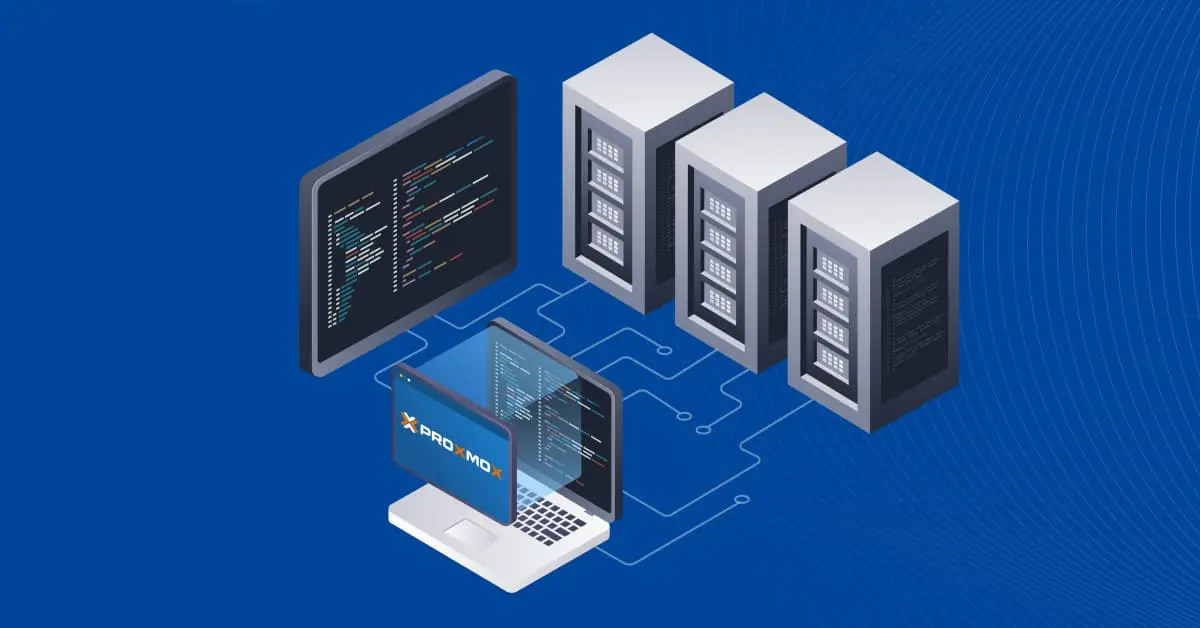Cómo cambiar con seguridad la dirección IP primaria de Proxmox VE
Mientras opera su entorno virtual con Proxmox VE, es posible que necesite cambiar la dirección IP de un host Proxmox. Los motivos pueden ser diversos: tal vez desee reestructurar un centro de datos local, reasignar la oficina o migrar un host a otro proveedor de centros de datos. Lea esta guía paso a paso sobre cómo cambiar una dirección IP de Proxmox.
Requisitos previos para cambiar la dirección IP de Proxmox VE
Al instalar Proxmox, el instalador le pide que defina la configuración de dirección IP estática. También es posible obtener la configuración de IP a través de DHCP (por ejemplo, puede vincular una dirección IP alquilada a una dirección MAC de una tarjeta de red de un host Proxmox a través de DHCP), pero se recomienda la configuración estática de IP.
Cuando mencionamos una dirección IP primaria de Proxmox, normalmente nos referimos a la dirección IP utilizada para la gestión del host Proxmox. Pueden existir otras direcciones IP en otros adaptadores de red físicos para conectar almacenamiento compartido, por ejemplo, o en el host Proxmox utilizado para redes de máquinas virtuales enrutadas (redes NAT). El objetivo principal de este blog es cambiar la dirección IP de Proxmox utilizada para la gestión de host.
En este post, la configuración inicial de un host Proxmox es la siguiente:
- Dirección IP: 192.168.101.229 (la dirección IP estática de Proxmox)
- Máscara de red: 255.255.255.0
- Puerta de enlace: 192.168.101.2
- Nombre de host: deb-proxmox
- Se configura un puente de red para 192.168.101.229 para establecer una conexión entre las máquinas virtuales y la red física y entre ellas.
- Un host Proxmox (192.168.101.229) no es miembro de un cluster. El flujo de trabajo para un clúster es diferente.
El método principal y más eficiente para cambiar la dirección IP de Proxmox es utilizando la línea de comandos. Como alternativa, puede utilizarse la interfaz web de Proxmox. Lea esta entrada del blog sobre cómo instalar Proxmox para obtener más información sobre la instalación y la configuración inicial.
Cambio de la dirección IP de Proxmox en la línea de comandos
Conéctese a un host Proxmox a través de SSH e inicie sesión en el host. Para acceder a la línea de comandos de Proxmox, puede utilizar un cliente SSH o hacer clic en el botón Shell de un host seleccionado en la interfaz web de Proxmox. Asegúrese de que hay un servidor SSH configurado en el host Proxmox y de que el cortafuegos no está bloqueando la conexión si utiliza un cliente SSH.
- Necesitas privilegios de root para cambiar la configuración del sistema, incluyendo los ajustes de IP. Para obtener los privilegios de root, utilice el comando:
sudo -i - Comprueba los ajustes de IP actuales de un host Proxmox:
ifconfigEn la salida, podemos ver la interfazvmbr0 puenteada que necesitamos configurar (vmbr0 está puenteada a ens33). Tenga en cuenta que el nombre de su interfaz y la dirección IP pueden ser diferentes. En este ejemplo, vmbr1 (10.10.101.229) conectada a ens36 es la interfaz para la red NAT de la máquina virtual. No haremos ningún cambio en la red 10.10.101.0/24 utilizada para las máquinas virtuales detrás del NAT (detrás de un router en Proxmox).

NOTA: Se recomienda hacer backup de los archivos de configuración antes de realizar cambios. Puede crear una copia del archivo utilizando el comando cp, como
cp file-original file-copy - Cambie la dirección IP editando el archivo /etc/network/interfaces en un editor de texto. Puedes utilizar el ligero editor integrado nano o el editor de texto avanzado vim.
nano /etc/network/interfaces- Si establece una nueva dirección IP desde otra red, deberá cambiar la dirección IP de la pasarela en la configuración de red de Proxmox IP.
- Es posible que tenga que cambiar la dirección IP de un servidor de nombres DNS. Se pueden utilizar diferentes servidores DNS para diferentes redes.
NOTA 1: Si tiene una red enrutada (red NAT) para máquinas virtuales, es posible que desee cambiar también las direcciones IP, redes y puertas de enlace correspondientes. En este caso, edite las direcciones IP de las interfaces, redes y reglas iptables adecuadas para el enrutamiento.
NOTA 2: Si conecta su host a otra red, por ejemplo, /16 en lugar de /24 (con máscara de red 255.255.0.0 en lugar de 255.255.255.0), ajuste la dirección IP y la máscara en consecuencia en la configuración de red IP.
En este ejemplo, cambiamos 192.168.101.229 por 192.168.105.229 como dirección IP para la interfaz de red puenteada y la gestión del host Proxmox (no editamos la configuración de la red NAT).
Cambiamos la puerta de enlace 192.168.101.2 por 192.168.105.2 para que sea correcta para la red correspondiente 192.168.105.0/24.
- Pulsa Ctrl+O para guardar los cambios en el archivo y pulsa Ctrl+X para salir de nano.

- Edite el archivo /etc/hosts para modificar el nombre de host, ya que éste debe coincidir con la nueva dirección IP para que se resuelva correctamente.
nano /etc/hostsEn este ejemplo, cambiamos 192.168.101.229 a 192.168.105.229 para deb-proxmox. Sus valores pueden ser diferentes – edite los valores correspondientes en su configuración.
Una vez que haya editado los valores necesarios, pulse Ctrl+O para escribir los cambios en el archivo y pulse Ctrl+X para salir de nano, el editor de texto.

- Reinicie el servicio de redes para que los cambios surtan efecto.
systemctl restart networking
Si no puede reiniciar el servicio de red o el reinicio de la red no ayuda, reinicie el host con el comando init 6. Asegúrese de que las máquinas virtuales están apagadas antes de hacer esto.
Tenga en cuenta que después de cambiar la dirección IP de Proxmox y reiniciar el servicio de redes, deberá utilizar la nueva dirección IP cuando se conecte al host Proxmox a través de la interfaz web o SSH. En este caso, deberá volver a conectarse al host de Proxmox. Asegúrese de que está conectado a la red correcta.
Cambio de la dirección IP de Proxmox en la interfaz web
El segundo método para cambiar una dirección IP Proxmox está utilizando la interfaz gráfica de usuario, que es la interfaz de usuario web Proxmox. Este método puede ser el preferido por los nuevos usuarios, pero el principio de configuración sigue siendo el mismo – se edita la configuración de IP haciendo cambios en el archivo /etc/network/interfaces y luego se edita el nombre de host haciendo cambios en /etc/hosts. Estos ajustes se realizan en la interfaz web de gestión de Proxmox para mayor comodidad.
La configuración inicial de un host Proxmox en este ejemplo es la misma que al principio de la configuración utilizando el método anterior (cuando utilizamos la línea de comandos). En nuestro caso, se puede acceder a la interfaz de usuario web de Proxmox mediante el enlace https://192.168.101.229:8006. 8006 es el puerto por defecto de Proxmox para la interfaz web.
- Inicie sesión en la interfaz web de Proxmox VE y, en el panel de navegación, seleccione el host cuya dirección IP desea cambiar. En este ejemplo, seleccionamos el host llamado deb-proxmox.
- Vaya a System > Network. Seleccione la interfaz de red utilizada para la gestión del host Proxmox (cuya dirección IP desea cambiar) y haga clic en Edit. Seleccionamos vmbr0 como interfaz de red.

- Se abre una ventana de configuración de la interfaz de red seleccionada:
- IPv4/CIDR: Introduzca la nueva dirección IP y la máscara de red (CIDR).
- Gateway: Introduzca la nueva puerta de enlace si ha cambiado la dirección IP por la dirección IP de otra red.
- Puedes dejar los demás ajustes como están.
Cambiamos 192.168.101.229/24 por 192.168.105.229/24 y 192.168.101.2 por 192.168.105.2. Como puede ver en la siguiente captura de pantalla, la interfaz puenteada vmbr0 está vinculada al adaptador de red ens33 (interfaz).
Haga clic en OK para guardar los ajustes de dirección IP de Proxmox y cerrar la ventana actual.

- Vaya a System > Hosts. Puede ver el contenido del archivo /etc/hosts mostrado en un campo especial de la interfaz web donde puede editar directamente el contenido del archivo hosts.
Cambie la antigua dirección IP por la nueva dirección IP en la configuración del host para la resolución correcta del nombre de host y haga clic en Save. Cambiamos 192.168.101.229 por 192.168.105.229 para deb-proxmox.

- Ahora, vuelva a System > Network, donde seleccionó la interfaz de red para cambiar la dirección IP de Proxmox. Haga clic en Apply Configuration para aplicar los cambios de red realizados anteriormente.
¿Desea aplicar los cambios de red pendientes? Pulsa Yes. El servicio de redes se reiniciará.

- Espere a que se reinicie el servicio de red.
- Conecte el host a otra red física si es necesario.
- Introduzca la nueva dirección IP del host Proxmox para iniciar sesión en una interfaz de usuario. Asegúrese de que está conectado a la red correcta con acceso al host Proxmox con la nueva dirección IP. En nuestro caso, el nuevo enlace a la interfaz web de Proxmox es https://192.168.101.229:8006 donde 8006 es el puerto por defecto de Proxmox.
Cambio de la dirección IP en un cluster Proxmox
Si dispone de un clúster Proxmox, no se puede utilizar el enfoque explicado anteriormente porque pueden producirse problemas a pesar de que algunas acciones son comunes en ambos casos. El proceso para cambiar la dirección IP en un cluster Proxmox incluye la actualización de la configuración de red, la modificación de la configuración del cluster y el ajuste de la configuración de corosync.
A continuación, mostramos un flujo de trabajo básico, que puede diferir en su entorno en función de varios factores, como el uso de un Open vSwitch, la configuración de VLAN, el número de nodos de clúster con direcciones IP modificadas y otros parámetros de configuración.
Se recomienda cambiar la dirección IP de un nodo del cluster (un host Proxmox que sea miembro del cluster) cada vez. Este enfoque permite garantizar que un clúster permanece en estado operativo.
- Para evitar interrupciones, detenga los servicios relacionados con el clúster en el nodo cuya dirección IP se está cambiando:
systemctl stop pve-clustersystemctl stop corosync - Edite la configuración de red para reflejar la nueva dirección IP del host Proxmox:
nano /etc/network/interfacesModifique la interfaz de red correspondiente para utilizar la nueva dirección IP. Por ejemplo:
iface vmbr0 inet staticaddress <new-ip-address>netmask 255.255.255.0gateway <gateway-ip>bridge_ports eth0bridge_stp offbridge_fd 0Guarde los archivos y reinicie el servicio de red en el host:
systemctl restart networking - Actualice el archivo /etc/hosts con la nueva dirección IP:
nano /etc/hostsSustituya la dirección IP antigua por la nueva para el nombre de host correspondiente.
- Modifique la configuración del clúster Proxmox para reflejar la nueva dirección IP:
nano /etc/pve/corosync.confLocalice la sección correspondiente al nodo cuya dirección IP se está modificando y actualice la dirección IP:
node {name: <node-name>nodeid: <node-id>quorum_votes: 1ring0_addr: <new-ip-address>}Guarda el archivo.
- Actualizar la configuración de Corosync. Si utiliza una versión de Proxmox que utiliza Corosync 3.x, es posible que tenga que ajustar el transporte Corosync y bindnetaddr ajustes:
nano /etc/pve/corosync.confAsegúrese de que bindnetaddr refleja la dirección IP asociada a los nuevos ajustes de IP:
totem {...interface {ringnumber: 0bindnetaddr: <network-address>mcastport: 5405ttl: 1}...}El servicio corosync se utiliza para sincronizar la configuración del clúster entre todos los nodos del clúster. Basta con editar la configuración de corosync en un nodo para que la configuración modificada se sincronice con los demás nodos del clúster.
- Reinicie los servicios relacionados con el clúster en el nodo de destino:
systemctl start corosyncsystemctl start pve-cluster - Si tiene reglas de cortafuegos u otras configuraciones vinculadas a la dirección IP antigua, actualícelas en consecuencia.
- Asegúrese de que se puede acceder al nodo con la nueva dirección IP y de que funciona correctamente en el clúster:
ping <new-ip-address>pvecm status - Una vez realizados todos los pasos y reiniciados los servicios, el cluster debería funcionar con el nodo cuya configuración de IP fue actualizada. Si necesita cambiar la dirección IP del segundo nodo, repita los pasos para el segundo nodo del cluster Proxmox.
- Una vez actualizada la configuración en todos los nodos, actualice el archivo known_hosts con las nuevas direcciones IP en todos los nodos Proxmox. De esta forma, se asegura de que los nodos pueden comunicarse entre sí sin problemas:
/etc/pve/priv/known_hostsPuedes intentar conectarte desde cada nodo a todos los demás nodos mediante SSH.
Conclusión
El cambio de una dirección IP principal de Proxmox en un servidor no cluster se puede hacer en la interfaz de línea de comandos y en la interfaz web de Proxmox. Ambos métodos requieren editar los archivos de configuración /etc/network/interfaces y /etc/hosts y cambiar la dirección IP en estos archivos. La diferencia entre estos métodos es cómo se accede a estos archivos. Si un host Proxmox es un nodo de cluster, el flujo de trabajo es diferente. No utilice el flujo de trabajo para cambiar la dirección IP en un host no agrupado si un host es miembro de un clúster. Se recomienda hacer backup de la configuración original antes de realizar cambios.